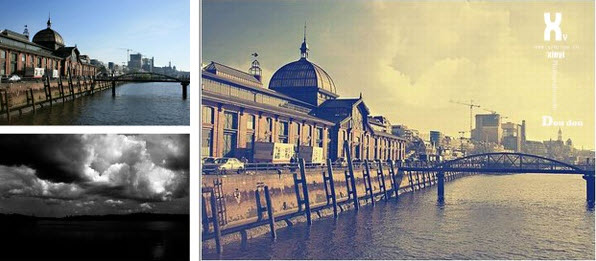photoshop教程四:制作恐怖电影
破碎玻璃笔刷:Broken Glass brush
血液笔刷:Blood stain brush.
1、按CTRL+U调整色相/饱和度,着色打钩,数值:220,26,-9
2、改变眼的颜色,用套索工具选择眼睛。然后调整色相/饱和度,着色打钩,数值:117,47,7
3、使用一个13px -15 px 暗调的笔刷在眼睛周围绘制,设置黑色,模式为正片叠底,不透明度25%,流量25%,在眼睛周围绘制,同样方法修改嘴唇。
4、建立新图层,填充颜色为#31425e,
5、破碎玻璃画笔绘制。
6、添加图层样式,投影,正片叠底,不透明度75%,角度120°,
7、CTRL+E合并图层,用套索工具选择破碎区域,改变不透明度为80%,复制图层,调整模式为正片叠底,
8、滤镜-渲染-光照效果,点光,强度53,聚焦69,
9、最后再用血液笔刷绘制一些血液

photoshop教程五:Photoshop合成创意的打印机海报
1、打开背景和打印机素材,把打印机抠出来,复制进来适当摆好位置。
2、打开豹的素材,拖进来适当调整好大小和角度,用钢笔工具把豹子抠出来复制到新的图层。
3、用钢笔工具勾出打印机纸张的轮廓路径,转为选区后按Ctrl + Shift + I 反选,按Delete 删除,
4、给纸张图层描边,再加蒙版去除多余部分,
5、在纸张图层上面新建一个图层,适当用黑色画笔画出豹子前脚的阴影,打印机以及纸张的阴影,适当降低透明度,
6、最后更加需要加上广告词及文字,完成最终效果。
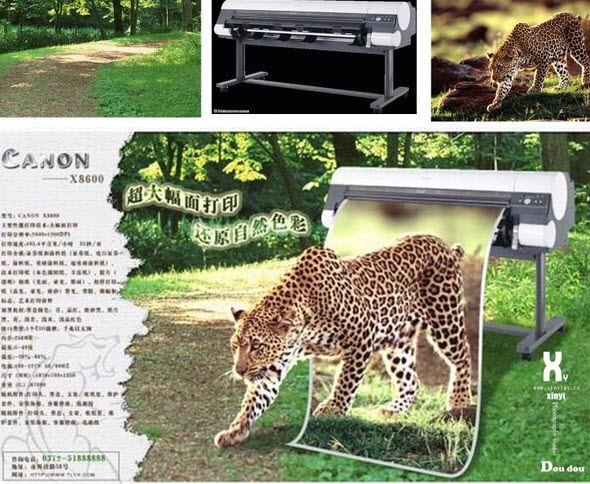
photoshop教程六:调出怀旧的风景照片
1、打开原图,复制一层
2、曲线调整,数值RGB:109,99
3、色相饱和度,数值:0,-39,0
4、色彩平衡,数值:0,0,-34
5、可选颜色,中性色:0,0,-20,0
6、新建图层,填充d7b26c,图层模式叠加,不透明度56%,
7、把云彩素材拉进图中,放到原图上面,图层模式柔光,把除了天空之外的部分擦出来,盖印图层(Ctrl+Alt+Shift+E)
8、可选颜色,黑色:0,0,-14,-5
9、新建图层,填充0d1d50,图层模式排除,复制一层,填充52%
10、曲线调整,数值RGB:128,155
11、色彩平衡,数值:+24,+7,-64,填充70%
12、色阶,数值:29,1.00,227,填充58%
13、可选颜色,中性色:+16,+12,-11,+5
14、盖印图层(Ctrl+Alt+Shift+E),色彩平衡,数值:+24,+7,-64,填充38%
15、盖印图层(Ctrl+Alt+Shift+E),不透明度46%,填充48%,
16、Ctrl+E合并可见图层,锐化一下